 VB程序设计第1章实例.docx
VB程序设计第1章实例.docx
- 文档编号:6715907
- 上传时间:2023-01-09
- 格式:DOCX
- 页数:50
- 大小:1.53MB
VB程序设计第1章实例.docx
《VB程序设计第1章实例.docx》由会员分享,可在线阅读,更多相关《VB程序设计第1章实例.docx(50页珍藏版)》请在冰豆网上搜索。
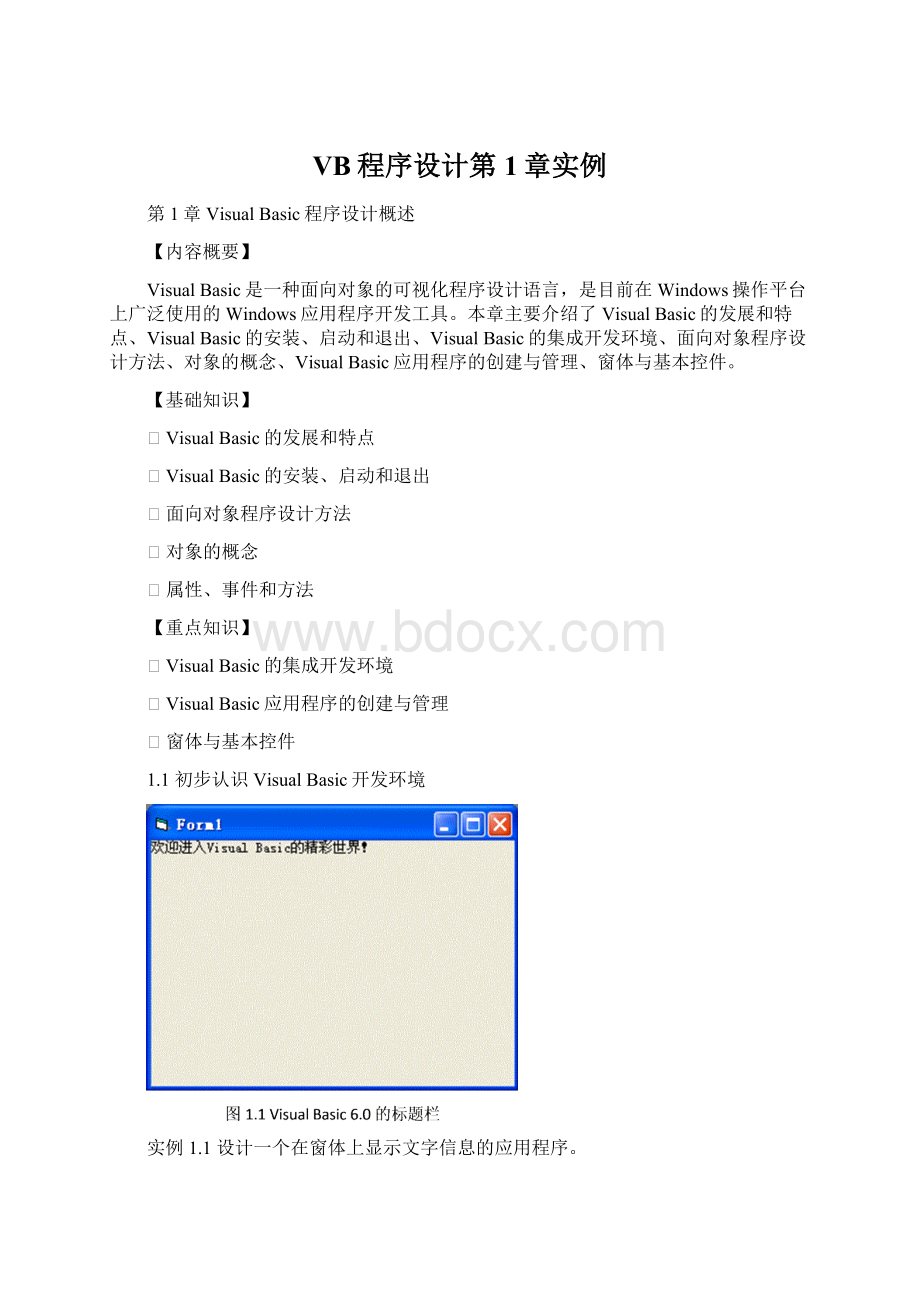
VB程序设计第1章实例
第1章VisualBasic程序设计概述
【内容概要】
VisualBasic是一种面向对象的可视化程序设计语言,是目前在Windows操作平台上广泛使用的Windows应用程序开发工具。
本章主要介绍了VisualBasic的发展和特点、VisualBasic的安装、启动和退出、VisualBasic的集成开发环境、面向对象程序设计方法、对象的概念、VisualBasic应用程序的创建与管理、窗体与基本控件。
【基础知识】
ØVisualBasic的发展和特点
ØVisualBasic的安装、启动和退出
Ø面向对象程序设计方法
Ø对象的概念
Ø属性、事件和方法
【重点知识】
ØVisualBasic的集成开发环境
ØVisualBasic应用程序的创建与管理
Ø窗体与基本控件
1.1初步认识VisualBasic开发环境
实例1.1设计一个在窗体上显示文字信息的应用程序。
【实例说明】
(1)程序只有一个窗体。
(2)单击窗体时,在窗体上显示文字“欢迎进入VisualBasic的精彩世界!
”。
(3)运行后界面如图1.1所示。
【实例分析】
通过本实例的设计,了解VisualBasic的特点,掌握其开发环境和程序设计步骤。
1.2VisualBasic的发展和特点
1.2.1VisualBasic的发展
VisualBasic是由微软公司推出的一套完整的Windows系统软件开发工具,可用于开发Windows环境下的各类应用程序,是一种可视化、面向对象、采用事件驱动方式的结构化高级程序设计语言和工具的完美集成。
它编程简单、方便、功能强大,具有与其它语言及环境的良好接口,是目前最通用、最易于使用的程序设计语言之一。
Visual意即可视的、可见的,指的是开发像Windows操作系统的图形用户界面(GraphicUserInterface,GUI)的方法,它不需要编写大量代码去描述界面元素的外观和位置,只要把预先建立好的对象拖放到屏幕上相应的位置即可。
Basic实际上是一个短语的缩写,即BeginnersAll-purposeSymbolicInstructionCode,其中文意思为“初始者通用符号指令代码”,是一种简单易学而又创造了很多奇迹的计算机编程语言。
VisualBasic是在BASIC的基础上发展起来的,它继承了BASIC的优点,也融合了许多程序设计的新思想和新技术,对BASIC进行了充分的扩展和扩充。
(几个Basic要一致)
VisualBasic发展至今经历了很多版本更新,目前最为流行的是VisualBasic6.0和VisualBasic.NET,两者核心技术不同,前者是运行于基于COM组件之上的编程环境,后者是基于.NETFramework之上面向对象的中间解释性语言。
VisualBasic6.0包括学习版、专业版和企业版三个版本,它们是在相同的基础上建立起来的,大部分应用程序在三种版本中可以通用,三个版本分别适用于不同的用户层次。
●学习版。
又称标准版,是VisualBasic的基础版本,主要针对初学者学习和使用。
该版本包括所有的内部控件以及网格、数据绑定等控件。
●专业版。
为专业编程人员提供一整套功能完备的开发工具。
该版本包括学习版的全部功能以及ActiveX控件、Internet控件、集成的VisualDatabaseTools、DataEnvironment、ActiveDataObjects和DynamicHTMLPageDesigner等高级特性。
●企业版。
VisualBasic的最高版本,使得专业编程人员能够开发功能强大的组内分布式应用程序。
该版本包括专业版的全部功能以及BackOffice工具。
(不用项目符号,还是用
(1)
(2)(3)描述)
本书主要针对VisualBasic6.0中文企业版进行介绍。
1.2.2VisualBasic的特点
VisualBasic6.0采用可视化的图形用户界面、面向对象的程序设计思想、事件驱动的编程机制和结构化高级程序设计语言,开发Windows环境下功能强大、图形界面丰富的各类应用程序,其操作简单、快捷、高效。
概括起来,主要有以下特点:
1.可视化的集成开发环境
“Visual”指的是开发图形用户界面的方法。
它不需编写大量代码去描述界面元素的外观和位置,只要把预先建立的对象添加到屏幕相对应的位置上,VisualBasic即可自动生成界面设计的代码。
集成开发环境(IntergratedDevelopmentEnvironment,IDE)是指一个集设计、运行和测试应用程序为一体的环境。
VisualBasic6.0采用可视化的集成开发环境大大提高了程序设计的效率。
实例1.1即为利用该集成开发环境设计了一个窗体界面。
2.面向对象的程序设计思想
面向对象的程序设计方法(ObjectOrientedProgramming,OPP)是伴随Windows图形界面的诞生而产生的一种新的程序设计方法。
它把程序和数据“封装”起来成为一个对象,并为每个对象赋予相应的属性,使其成为真实存在的东西。
开发人员只需按设计要求的屏幕布局,用系统提供的工具,直接在屏幕上“画”出对象,VisualBasic会自动生成对象的程序代码并封装起来。
实例1.1中的窗体即为一个对象。
3.事件驱动的编程机制
VisualBasic通过事件来执行对象的操作。
对象与程序代码通过事件及事件过程来联系。
一个对象可能会产生多个不同类型的事件,每个事件都可以通过一段程序(称为“事件过程”)来响应,从而实现一个预编程的功能。
例如,命令按钮是一个对象,当用户单击按钮时,将产生(或称“触发”)一个“单击”(Click)事件,该事件发生时,系统将自动执行相应的事件过程,用来实现指定的功能。
如实例1.1中单击窗体即可在窗体上显示文字信息,即是发生了窗体的单击事件。
一个VisualBasic程序包含若干个过程,它没有传统意义上的主程序概念,开发人员只需针对不同的对象编写它们的事件过程。
每个事件过程是相互独立的,事件过程的执行与否以及执行顺序取决于用户操作时所触发的事件(称为“事件驱动”),若用户未触发任何事件,则系统处于等待状态。
4.结构化程序设计语言
VisualBasic具有高级程序设计语言的语句结构,接近于自然语言和人类的逻辑思维方式,其语句简单易懂,VisualBasic的编程器支持彩色代码,可自动进行语言检查,同时还具有功能强大且使用灵活的调试器和编译器。
5.强大的数据库管理功能
VisualBasic提供了强大的数据库管理和存取操作的能力。
利用数据控件和数据库管理窗口,能直接编辑和访问Access、dBASE、FoxPro、Paradox等数据库,VisualBasic提供的开放式数据连接接口(OpenDataBaseConnectivity,ODBC),可以通过直接访问或建立连接的方式使用并操作后台大型网络数据库,如SQLServer、Oracle等。
例如,可使用VisualBasic与学生数据库相关联,管理学生信息。
或与图书数据库相关联,管理图书信息。
等等。
6.高度的可扩充性
VisualBasic为用户扩充功能提供了各种途径,主要表现在:
(1)支持第三方软件商为其开发的可视化控件对象。
这些可视化控件对应的文件扩展名为OCX,只要拥有控件的OCX文件,就可将其加入到VisualBasic系统中,从而大大增强了VisualBasic的编程能力。
(2)支持访问动态链接库(DynamicLinkLibrary,DLL)。
VisualBasic对访问机器硬件的操作不易实现,但它可以通过动态链接库技术将C/C++或汇编语言编写的程序添加到VisualBasic应用程序中,可以像调用内部函数一样调用其他语言编写的函数。
(3)支持访问应用程序接口(ApplicationProgramInterface,API)。
应用程序接口是Windows环境中可供任何Windows应用程序访问和调用的一组函数集合。
Microsoft为Windows操作系统提供了许多API函数,供开发人员编程时直接调用。
VisualBasic利用这些API函数可实现一些用VisualBasic语言本身不能实现的特殊功能。
7.支持动态数据交换
利用动态数据交换(DynamicDataExchange)技术,可以把一种应用程序中的数据动态地链接到另一种应用程序中,使两种完全不同的应用程序可以交换数据,进行通信。
VisualBasic提供了动态数据交换技术,可在应用程序中实现与其他Windows应用程序的动态数据交换,从而实现不同应用程序之间的通信。
8.支持对象的链接与嵌入
对象链接与嵌入(ObjectLinkingandEmbedding,OLE)技术是一种应用程序一体化的技术。
OLE技术将每个应用程序都看做一个对象,将不同的对象链接起来,再嵌入到某个应用程序中,从而使VisualBasic能够开发集声音、图像、动画、字处理、Web等对象于一体的应用程序。
例如,可在VisualBasic设计的窗体中嵌入Word文档对象、Excel工作簿对象、图片对象等等。
1.3VisualBasic的安装、启动和退出
1.3.1VisualBasic的安装
VisualBasic6.0系统程序在安装前必须满足运行环境要求,硬件和软件两个方面:
(不通顺)
硬件要求:
586以上CPU,16MB以上内存,CD-ROM驱动器,鼠标等。
软件要求:
Windows95/98/2000/XP或WindowsNT操作系统。
VisualBasic6.0的安装过程与Windows环境下其他应用软件的安装方法相似。
VisualBasic6.0的安装盘有两种,一种是独立发行的一张CD光盘,另一种是包含在VisualStudio6.0组件中。
两种安装盘下都带有VisualBasic6.0的安装程序(名为Setup.exe),运行安装程序,按照安装向导提示逐步完成即可。
VisualBasic6.0的安装方式有三种:
典型安装:
包含了VisualBasic6.0的一些常用组件。
自定义安装:
用户可根据需要选择要安装的组件。
最小安装:
仅包含VisualBasic6.0的一些必需组件。
在VisualBasic6.0的安装过程中系统会提示插入MSDN盘,MSDN是VisualStudio6.0组件的帮助集合,与VisualBasic6.0不在同一张盘上,需要单独安装。
1.3.2VisualBasic的启动
VisualBasic6.0安装成功后,便可启动运行了,其运行方法和Windows下一般应用程序一样。
单击“开始”→“程序”→“MicrosoftVisualBasic6.0中文版”→“MicrosoftVisualBasic6.0中文版”选项,即可启动VisualBasic6.0中文版。
启动VisualBasic6.0后,作为默认方式,系统会首先弹出“新建工程”对话框,如图1.2所示。
在对话框中有三个选项卡:
新建:
列出了可以创建的应用程序类型,默认类型为“标准EXE”。
现存:
选择和打开已经存在的工程。
最新:
列出最近使用过的工程。
单击“打开”按钮,即可创建一个默认的“标准EXE”类型的应用程序,进入VisualBasic6.0集成开发环境,如图1.3所示。
实例1.1中,第一步就是启动VisualBasic6.0,在“新建工程”对话框中选择“标准EXE”类型,即会生成一个窗体窗口,进入集成开发环境中。
1.3.3VisualBasic的退出
如果要退出VisualBasic,选择“文件”→“退出”菜单项或者单击主窗口右上角的“关闭”按钮。
VisualBasic自动判断用户是否对工程做了修改,如果已修改但尚未保存,则会弹出对话框询问是否存盘,用户根据实际情况选择存盘或不存盘直接退出。
1.4VisualBasic的集成开发环境
VisualBasic6.0的主用户界面由标题栏、菜单栏、工具栏、工具箱、窗体窗口、工程资源管理器、窗体布局窗口、属性窗口等组成,如图1.3所示,下面对其中主要的窗口进行介绍。
1.标题栏
标题栏位于主窗口顶部,显示的标题信息为“工程1-MicrosoftVisualBasic[设计]”,如图1.4所示,方括号中的“设计”表明当前工作模式为设计模式,工作模式发生改变,方括号中的文字也会作相应的变化。
标题栏最左端是控制菜单图标,右端是窗口最小化、最大化和关闭按钮。
VisualBasic有三种工作模式:
设计模式:
可进行应用程序界面的设计和代码的编写。
运行模式:
运行应用程序,不可改变应用程序界面和代码。
中断模式:
应用程序的运行状态暂时停止,不可改变应用程序界面,但可以编辑代码。
三种工作模式可通过“运行”菜单下的“启动”、“中断”、“结束”菜单项进行转换。
2.菜单栏
VisualBasic6.0集成开发环境提供的所有命令功能都包含在菜单栏中,共13个下拉菜单。
除了提供标准的“文件”、“编辑”、“视图”、“窗口”、“帮助”菜单外,还提供了开发程序专用的功能菜单,如“工程”、“格式”、“调试”等。
表1.1简要介绍了各个菜单的功能。
表1.1菜单功能表
菜单
功能
文件
用于建立和处理文件。
包括新建、打开、添加、保存工程以及打印、生成可执行文件、退出等命令。
编辑
包含一般文本的各种编辑功能,如剪切、复制、粘贴、查找等。
视图
用于切换VisualBasic6.0窗口的视图格式,便于用户使用集成开发环境。
包括显示和隐藏集成开发环境的各种窗口,以及操作构成应用程序的各种对象和控件。
工程
用于管理当前工程。
包括添加删除各种工程组件,显示当前工程的结果和内容等命令。
格式
主要用于编辑窗体上可视控件的格式,包括对齐、尺寸、间距、锁定等。
调试
用于调试程序,包括设置运行方式、断点、监视器等。
运行
用于在集成开发环境中运行程序。
包括启动、全编译执行、中断、结束、重新启动等命令。
查询
用于执行与数据库有关的查询操作。
图表
用于执行与图表有关的操作。
工具
用于添加菜单或各种工具栏,如过程控制、菜单设计器、工程和环境等。
外接程序
用于添加和删除能与VisualBasic6.0协调工作的外接程序。
如可加入数据库管理器、报表设计器等工具。
窗口
用于调整各种类型的子窗口在主窗口中的排列方式。
帮助
用于启动VisualBasic6.0的联机帮助系统,获取帮助信息。
3.工具栏
工具栏为菜单栏中的常用命令提供了操作的快捷方式,使用工具栏可以大大提高工作效率。
默认情况下,屏幕上显示的是“标准”工具栏,如图1.5所示。
除此以外,还有编辑工具栏、窗体编辑器工具栏和调试工具栏等。
工具栏可以显示也可以隐藏,方法是:
选择“视图”→“工具栏”菜单项。
工具栏的右侧还有两栏,分别用来显示窗体的当前位置和大小,其单位为Twip(缇,1英寸=1400缇)。
4.工具箱
工具箱位于窗体的左侧,它提供了一组工具,用于设计界面时在窗体中放置控件。
工具箱中的工具分为两类:
一类是内部控件或标准控件,默认情况下显示的是标准控件,如图1.6所示;另一类是ActiveX控件,只有将其添加到工具箱后才可以使用。
标准控件中除指针外,每个工具图标代表可在窗体上设计的一种控件,共20个。
【提示】
通过单击“工程”→“部件”命令,可以将在Windows中注册过的ActiveX控件放置到工具箱窗口。
表1.2列出了工具箱中各标准控件的名称、对应的按钮形式及其功能简介。
表1.2标准控件功能一览表
图标
名称
功能简介
指针
Point
选择其他控件或对象。
当选择了其他控件后,如果想恢复鼠标指针的形状,就可以选择指针工具
图片框
PictureBox
用于显示图像,可包含图片和文本,也可作为其他控件的容器
标签
Label
用于显示文本信息,但不能输入文本
文本框
TextBox
用于输入或显示文本
框架
Frame
用于对控件分组,可作为容器显示其他控件
命令按钮
CommandButton
用于创建命令按钮,可向应用程序发出指令
复选框
CheckBox
用于选项的选择,可多重选择
单选按钮
OptionButton
表示选项的开关状态,可进行一组中的单项选择
组合框
ComboBox
为用户提供可选择的列表,并允许用户自行输入选择项,是文本框和列表框的组合
列表框
ListBox
用于显示可供用户选择的固定列表
水平滚动条
HscrollBar
用于一定范围内的数值选择或当前位置的表示
垂直滚动条
VscrollBar
用于一定范围内的数值选择或当前位置的表示
定时器
Timer
用于定时处理某些操作,即在指定时间间隔内产生Timer事件
驱动器列表框
DriveListBox
用于显示当前有效的磁盘驱动器
目录列表框
DirListBox
用于显示当前驱动器上的目录和路径
文件列表框
FileListBox
用于显示指定目录下的文件列表
形状
Shape
用于绘制多种形状的图形,包括矩形、正方形、椭圆、圆形等
直线
Line
用于在窗体上绘制各种样式的直线
图像框
Image
用于显示图像,但不能作为控件的容器
数据控件
Data
通过窗体上被绑定的控件来访问数据库中的数据
OLE容器
OLE
允许将可插入的对象添加到应用程序的窗体中
实例1.1中没有使用工具箱中的控件。
5.窗体设计窗口
窗体设计窗口是用来设计应用程序界面的,是应用程序最终面向用户的窗体,如图1.7所示。
当新建一个工程时,VisualBasic6.0进入设计模式,自动建立一个窗体,命名为Form1。
用户可在应用程序中建立多个窗体,依次命名为Form1、Form2、Form3……,每个窗体都有自己的设计窗口。
实例1.1中的窗体名称是Form1。
在设计应用程序时,窗体就像一块画布,用户可以使用各种控件组合来设计用户界面,应用程序的运行结果、图形、数据等都可以通过窗体或窗体上的控件显示出来。
【提示】
窗体上布满用来对齐控件的网格点,网格点是否显示以及网格点的间距可以通过“工具”菜单中的“选项”命令设置,在弹出的“选项”对话框中选择“通用”选项卡,在“窗体网格设置”中更改内容。
6.属性窗口
属性是描述对象特征的参数,如大小、颜色、位置、字体等。
属性窗口用来设置对象的属性,如图1.8所示。
属性窗口由对象列表框、属性显示排列方式、属性列表框、属性解释框组成。
对象列表框:
当前窗体所包含对象的列表。
选择一个对象,属性列表框将显示该对象的属性。
属性显示排列方式:
有“按字母序”和“按分类序”两个标签,属性可以按字母顺序和分类顺序另种方式排列。
默认显示是“按字母序”排列。
属性列表框:
该列表框显示在设计模式下被选定对象可更改的属性及缺省值,不同对象的属性不相同。
属性列表框分左右两列,左列是对象的属性名,右列是对应属性值。
用户可以对某一属性值进行设置或修改。
属性解释框:
在属性列表框选定某一属性后,解释框显示所选属性的含义。
图1.8显示的即是实例1.1中窗体Form1的属性窗口,其属性均为默认值,没有进行设置更改。
7.代码窗口
VisualBasic6.0的程序代码是针对某个对象事件而编写的,每个事件对应一个事件过程。
VisualBasic6.0为程序代码的编写提供了专门的编辑窗口,即代码窗口,如图1.9所示。
代码窗口主要包括:
对象列表框:
显示窗体中选定对象的名称。
单击列表框右侧的下三角按钮,将显示当前窗体及窗体中所有对象名,而窗体的对象名总是Form。
其中,“通用”表示与特定对象无关的通用代码,一般在此声明模块级变量或用户编写的自定义过程。
过程列表框:
显示“对象列表框”中选定的对象所包含的事件过程名称。
在“对象列表框”中选定对象,再在“过程列表框”中选定事件过程名称,代码区将自动生成所选对象的事件过程模板,用户在该模板内输入程序代码。
代码区:
用来输入和编辑程序代码。
“过程查看”按钮和“全模块查看”按钮:
用于切换代码窗口的两种查看视图。
单击“过程查看”按钮,每次只能查看一个过程;单击“全模块查看”按钮,查看应用程序中的所有过程。
PrivateSubForm_Click()
Print"欢迎进入VisualBasic的精彩世界!
"
EndSub
实例1.1的代码窗口中进行编程,对象列表框选择Form窗体,过程列表框选择Click事件,在产生的过程模块中写入显示文字信息的代码,如下所示:
单击“运行”→“启动”菜单命令,VisualBasic进入运行模式,在窗体界面单击鼠标,触发Form_Click()事件,窗体上显示文字“欢迎进入VisualBasic的精彩世界!
”。
【提示】
代码区的代码设置和格式可以通过单击“工具”→“选项”菜单项进行设置,在弹出的“选项”对话框中选择“编辑器”选项卡,对代码设置进行改变,使代码的编写工作更加方便;“编辑器格式”选项卡,对代码格式进行设置。
8.工程资源管理器窗口
VisualBasic6.0把开发一个应用程序视为一项工程,用创建工程的方法来创建一个应用程序。
工程资源管理器窗口主要用来帮助用户管理整个工程以及工程内包含的每个文件资源,如图1.10所示。
工程资源管理器窗口显示了正在运行的应用程序所包含的所有文件清单。
标题栏显示的是工程文件名,其下方有三个按钮,分别是“查看代码”、“查看对象”、“切换文件夹”:
“查看代码”按钮:
切换到代码窗口,显示和编辑程序代码。
“查看对象”按钮:
切换到窗体窗口,显示和设计窗体界面。
“切换文件夹”按钮:
切换文件夹显示方式。
该窗口显示的工程内所有文件以类别按层次结构图的方式显示,单击“+”符号,可展开层次,单击“-”符号,可折叠文件夹,双击窗体文件名可打开该窗体。
实例1.1的工程资源管理器中包括两个文件,一个工程文件“工程1.vbp”和一个窗体文件“Form1.frm”。
对应用程序存盘,必须把工程中包含的所有文件存盘。
单击“文件”→“保存工程”命令,确定路径和工程文件名,即可保存工程文件;同样,单击“文件”→“保存Form1”命令,确定路径和窗体文件名,即可保存窗体文件。
【提示】
工程中的文件可分为很多种,主要包括工程文件(.vbp)、工程组文件(.vbg)、窗体文件(.frm)、窗体的二进制数据文件(.frx)、标准模块文件(.bas)、类模块文件(.cls)和资源文件(.res)等等。
9.窗体布局窗口
窗体布局窗口用来指定应用程序运行时窗体的初始位置,如图1.11所示。
在窗体布局窗口内,有一个虚拟显示器屏幕,屏幕上有当前窗体的大小和位置的一个镜像,直接利用鼠标拖动即可调整窗体在屏幕上的位置,当程序运行时,该窗体就会显示在真实屏幕的对应位置。
10.立即窗口
在集成开发环境中程序运行或调试时,即会出现立即窗口,如图1.12所示。
用户可直接在立
- 配套讲稿:
如PPT文件的首页显示word图标,表示该PPT已包含配套word讲稿。双击word图标可打开word文档。
- 特殊限制:
部分文档作品中含有的国旗、国徽等图片,仅作为作品整体效果示例展示,禁止商用。设计者仅对作品中独创性部分享有著作权。
- 关 键 词:
- VB 程序设计 实例
 冰豆网所有资源均是用户自行上传分享,仅供网友学习交流,未经上传用户书面授权,请勿作他用。
冰豆网所有资源均是用户自行上传分享,仅供网友学习交流,未经上传用户书面授权,请勿作他用。


 铝散热器项目年度预算报告.docx
铝散热器项目年度预算报告.docx
